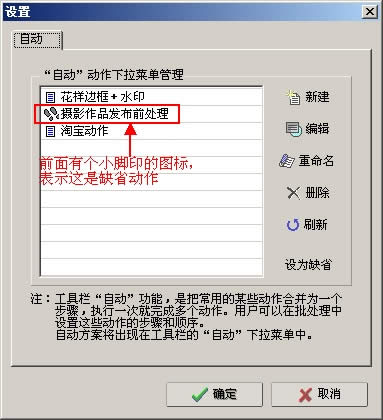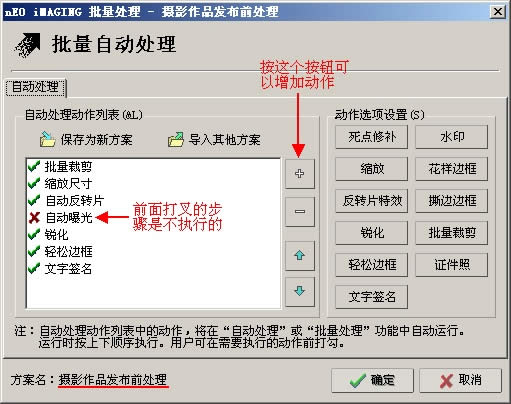光影魔术手自动技巧选项的用法说明
发表时间:2023-09-02 来源:明辉站整理相关软件相关文章人气:
[摘要]大家在使用光影魔术手的时候,可能会对工具栏上面的一些功能选项的用途,不大了解。大家最常问的就是标有“自动”的这个功能是干什么用的。小编这就将这个功能具体的为大家介绍一下。其实这个按钮,是一个快捷按钮。你可以设置一连串固定的动作,设置好参数以后,每次只要按一下...
大家在使用光影魔术手的时候,可能会对工具栏上面的一些功能选项的用途,不大了解。大家最常问的就是标有“自动”的这个功能是干什么用的。小编这就将这个功能具体的为大家介绍一下。
其实这个按钮,是一个快捷按钮。你可以设置一连串固定的动作,设置好参数以后,每次只要按一下这个按钮,所有动作就连续完成。不必每次一步一步地做。
例如,你习惯这样处理照片:每次打开一张数码照片以后,先缩小尺寸,然后做一个正片,然后自动曝光,然后加个边框。如果不用自动,你就每次要按四个不同的按钮来完成这一系列动作。而如果使用自动功能,你可以把这一组动作定义在“自动”按钮上,每次只要按一下,就自动完成这一组动作。是不是很方便?
“自动”按钮的旁边有一个小箭头,点这个小箭头,我们看到有几个菜单可以选择,分别是已经设置好的自动动作的方案、还有最后一个菜单是进入自动动作的设置。注意,“摄影作品发布前处理”这个菜单前面,有个小脚印的图标,表示,这是缺省的动作,按工具栏的“自动”大图标,就等于按了这个菜单项。

自动动作菜单设置
如果你想到自己定义一些自动动作,就从点击最后这个菜单项“自动动作菜单设置。。.”进入!试试!
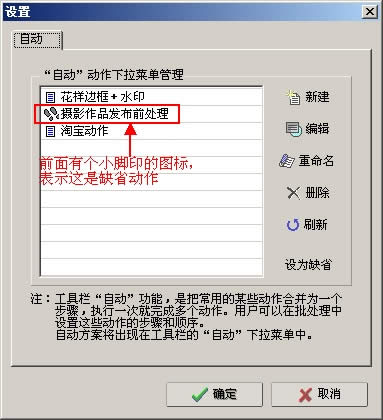
摄影作品发布前处理
在动作列表中你可以看到所有的菜单项都在里面。你可以选择其中的一个,进行编辑、重命名、删除等。你也可以把其中的某一些设置为缺省动作,这样每次只要点工具栏的大图标,就可以运行,比较方便。当然,你也可以新建一个动作。
假设我们选择了“摄影作品发布前处理”这个动作进行编辑。你可以看到这个动作里包含了一系列小的步骤,有的前面有个绿色的勾,有的前面有个红色的叉。
说明一下:前面有绿勾的是按顺序执行的步骤,而前面有红叉的,是不执行的步骤(其实你把它删除也可以的)。勾选你需要的动作。前面打勾的动作就会执行,打叉的不执行。动作执行的顺序,是从上而下的。当然,用户可以通过边上的按钮移动和改变动作的顺序。也可以增加和删除动作。
下面这个例子中,自动动作的执行顺序是:“批量裁剪”-“缩放尺寸”-“自动反转片”-“锐化”-“轻松边框”-“文字签名”。
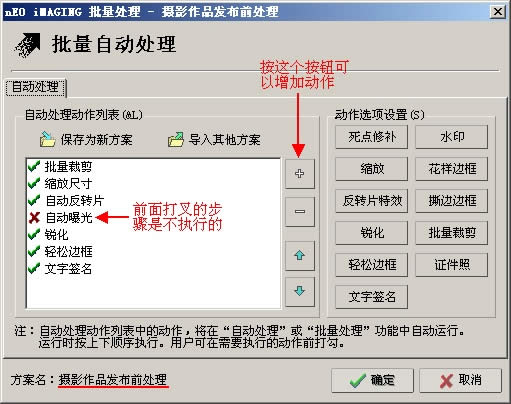
批量自动处理
所有步骤中,有的是需要设置参数,象“批量裁剪”、“缩放”等等,你可以在右边的“动作选项设置”中看到这些参数设置的按钮,请事先设置好,否则是按缺省的数值进行的。
只要轻轻点击一下,光影魔术手就替你完成了这么多步骤的繁琐操作,是不是很强大?!赶快试试吧。
图形(Graph)和图像(Image)都是多媒体系统中的可视元素,虽然它们很难区分,但确实不是一回事。